Käyttöohjeet
Jaa sivu:
Järjestelmävaatimukset
SELAIMET
Palvelu on suunniteltu toimimaan optimaalisesti seuraavilla selaimilla:
Chrome
Edge
Safari
Suositeltava etenemisjärjestys ja toiminnot
1. Käyttäjätunnusten ja -oikeuksien hallinta
- yksiköiden luonti
- henkilöiden luonti
- koulutusten luonti
- muistutusten määrittäminen
2. Tehdään peruslomakkeet
- ensimmäisenä tehdään kemikaaliluettelo
- seuraavaksi kilpailutetaan työterveyshuolto, jos sitä ei vielä ole
- tehdään työterveyshuollon järjestämisestä oma dokumentti
- siirrytään riskien arviointiin (yhdessä työterveyshuollon kanssa?)
- tehdään työsuojelun toimintaohjelma (kaksi eri mallia, aloittelijalle tai kokeneemmalle)
- ja viimeiseksi pelastussuunnitelma
3. Henkilöstön perehdyttäminen ja työnopastus sekä työsopimukset (laajempi versio)
- henkilöstön koulutus on olennainen osa työturvallisuuslainsäädännön vaatimuksia
- koskee niin uusi työntekijöitä kuin uuteen työtehtävään vaihtavia
- perehdytys/opastus voidaan tehdä itseopiskeluna, yhdessä esimiehen kanssa sekä joissain tapauksissa myös ryhmäkoulutuksena
- voit käyttää palvelussa olevia kysymyksiä ja niihin aikaisemmin annettuja vastauksia valmiina koulutusmateriaalina
- mukana myös valmis sähköinen juristin suunnittelema työsopimuspohja
4. Koulutusten merkitseminen koulutusrekisteriin
- erilaiset koulutukset, kortit, luvat ja pätevyydet on hyvä syöttää palvelun koulutusrekisteriin, jolloin niiden hallinnointi helpottuu
- niiden voimassaoloaikoja on myös hyvä valvoa Hallinta-osion muistutuksilla
Jos teillä on käytössä laajempi versio, niin voitte lisätä koulutusrekisteriin myös perehdytykset ja opastukset!
5. Turvallisuushavaintojen ja Läheltä piti -tilanteiden ilmoitusten tekeminen (laajempi versio)
- mahdollisuus ilmoittamaan havaituista vaara- ja läheltä piti -tilanteista
- ilmoituslomakkeista lyhyt ja pitkä versio (älypuhelin ja tietokone)
- ilmoitus on kaikille henkilöstön jäsenille avoin
Ohjeistus pdf-muodossa
Lataa Pro Tietosuoja -palvelun ohje- ja vinkkidokumentti pdf-muodossa alla olevasta linkistä.
Ohjevideot
Kemikaaliluettelo
Kemikaaliluettelon luonti ja hallinta Pro Työturva -palvelussa.
Riskien arviointi
Riskien arvioinnin hallinta Pro Työturva -palvelussa.
Työsuojelun toimintaohjelma
Työsuojelun toimintaohjelman hallinnointi Pro Työturva -palvelussa.
Työterveyshuolto
Työterveyshuollon kilpailuttaminen ja järjestäminen Pro Työturva -järjestelmässä.
Pelastussuunnitelma
Pelastussuunnitelman tekeminen ja hallinnointi Pro Työturva -palvelussa.
Työhön perehdytys
Työhön perehdytyksen hallinnointi Pro Työturva -palvelussa.
Työnopastus
Työnopastuksen hallinnointi Pro Työturva -palvelussa.
Työsopimus
Työsopimusten hallinnointi Pro Työturva -palvelussa.
Turvallisuusilmoitus ja läheltä piti -tilanteet
Turvallisuusilmoitus ja läheltä piti -tilanteet Pro Työturva -palvelussa.
Ohjeita ja vinkkejä järjestelmän käyttäjälle
Tutustu Pro Työturva -palvelun ominaisuuksiin. Ne on esitelty pääsivulla. Ohjeet auttavat toimimaan oikein ja etenemään oikeassa järjestyksessä.
Huom!
Hyvin vastuualueensa osaavan, motivoituneen ja resursoidun työturvallisuusryhmän kokoaminen on yhtä tärkeää kuin organisaation rakenteen suunnittelu aivan alussa.
Hallinta-valikko
Siirry pikaohjeisiin tutustumisen jälkeen Hallinta-valikkoon. Hallinnan työkalut ovat ainoastaan pääkäyttäjän käytettävissä.
Yksiköiden luominen
Luo organisaatiolle niin sanottu hakemistopuurakenne. Tämä tehdään Hallinta-valikon Yksiköt-osion alta.
Organisaatiorakenne kannattaa selvittää ja suunnitella etukäteen huolellisesti paperille, jolloin sen luominen järjestelmään nopeutuu, ja lopputulos on toimiva.
Vinkki:
Ajatelkaa rakennetta esim. liiketoiminnoittain / toimialoittain / paikkakunnittain / tuotantolaitoksittain / yksiköittäin / työpisteittäin / jopa laitteittain tai muulla mahdollisella erittelytavalla riippuen organisaationne tai yrityksenne luonteesta tai muuten organisaatiollenne sopivalla tavalla.
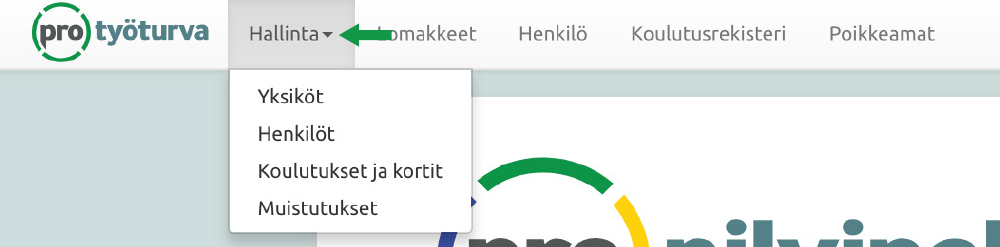
Kuva: Hallinta-valikko
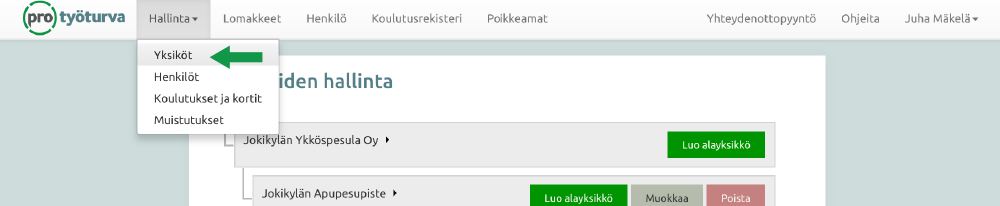
Kuva: Yksiköiden hallinta
Yksiköissä on valmiina organisaation virallinen nimi eli pääyksikkö.
Alayksiköitä lisätään pääyksikön alle Luo alayksikkö -napista. Luoduille alayksiköille on mahdollista lisätä myös niiden omia alayksiköitä.
Varaa suunnitteluun riittävästi aikaa, jotta rakenteesta tulee selkeä ja yksinkertainen. Liian moniportainen rakenne voi aiheuttaa turhaa työtä ja ongelmia jatkossa.
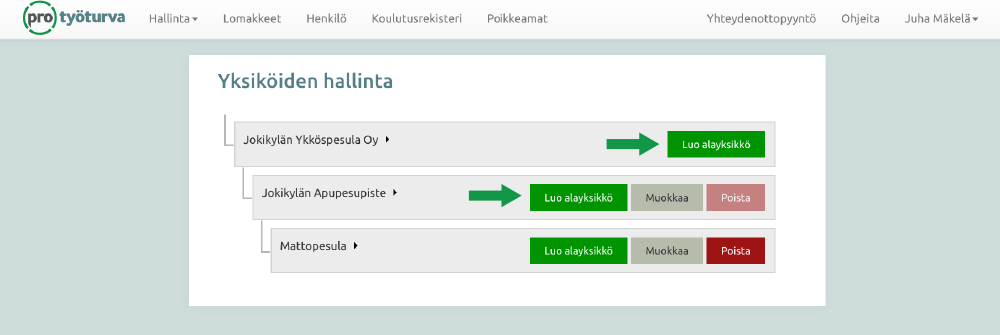
Kuva: Alayksiköiden luonti
Luotu organisaatiorakenne on käytössä myös Lomakkeet-osiossa, jossa kullekin yksikölle lisätään tarvittavia lomakkeita Lisää lomake -napista. Näitä ovat:
Perusversiossa
- kemikaaliluettelo
- työterveyshuollon kilpailuttaminen
- työterveyshuollon järjestäminen
- riskien arviointi
- työsuojelun toimintaohjelma (mallit I ja II)
- sekä pelastussuunnitelma
Laajemmassa versiossa lisäksi
- työhön perehdytys
- työnopastus
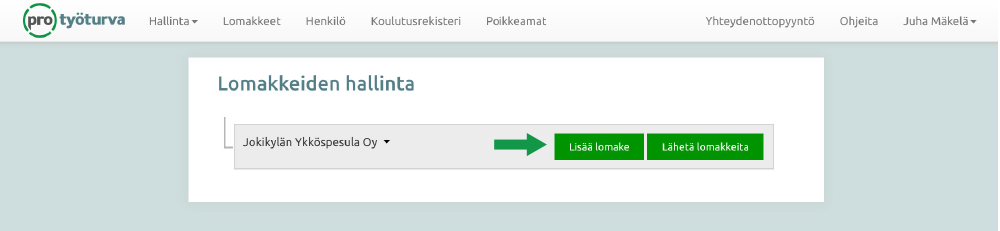
Kuva: Lomakkeiden lisääminen
Henkilöiden lisääminen
Palveluun lisätään organisaation henkilöstö. Kullekin määritellään sopiva rooli sekä käyttäjätunnukset ja -oikeudet. Lisäys tehdään Hallinta-valikon Henkilöt-osion kautta.

Kuva: Henkilöt-osio valikossa
Rooleja ovat:
- pääkäyttäjä
- käyttäjä
- esimies
- henkilö
Varsinaiset palvelun käyttäjät valitaan vastuualueen, osaamisen ja aseman perusteella, ja heille valitaan sopiva rooli. Tämä tapahtuu henkilön lisäyksen yhteydessä.
Pääkäyttäjät toimivat automaattisesti poikkeamailmoitusten vastaanottajina. Kaikilla muilla on oikeudet tehdä itse ilmoitus.
Koko henkilöstön lisääminen palveluun on tärkeää, jos halutaan, että kaikki voivat suorittaa perehdytykset ja opastukset (laajempi versio) järjestelmän avulla. Tiedot tarvitaan myös koulutusrekisterissä sekä mahdollisina vastuuhenkilöinä riskien arvioinnissa.
Lisäämällä kaikki henkilöt palveluun helpotatte tietosuoja-asetuksen edellyttämää omien tietojen esittelyä rekisteröidylle.
Jos henkilöllä ei ole organisaation sähköpostia
Henkilöt, joilla ei ole organisaation sähköpostia käytössä voivat antaa oman henkilökohtaisen sähköpostinsa käyttöön sisäänkirjautumista varten.
Vinkki:
Mikäli henkilö ei halua käyttää henkilökohtaista sähköpostiaan, voitte käyttää myös keksittyä sähköpostiosoitetta. Organisaationne verkkotunnuksen ollessa organisaatio.fi voitte antaa henkilölle esimerkiksi muotoa etunimi.sukunimi@teidänorganisaatio.fi olevan keksityn sähköpostiosoitteen. Tämä keksitty sähköpostiosoite toimii tällöin ainoastaan järjestelmän käyttäjätunnuksena, mutta muistutuksia henkilö ei voi tietenkään vastaanottaa keksittyyn sähköpostiosoitteeseen.
Lisää Henkilö-napista avautuu ikkuna henkilöiden lisäämiseksi. Tietoja voidaan ylläpitää ja muokata myöhemmin.
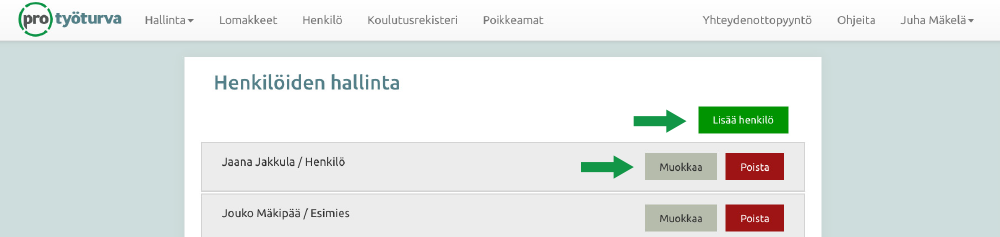
Kuva: Henkilöiden lisäys ja muokkaus
Lisättäville henkilöille valitaan oma rooli ja määritetään yksiköt, joihin heillä on oikeudet.
Avautuneessa Uusi henkilö -ikkunassa lisättävän henkilön rooli määrittää järjestelmän käyttöoikeuksia. Käyttöoikeuksien kuvaus alempana.
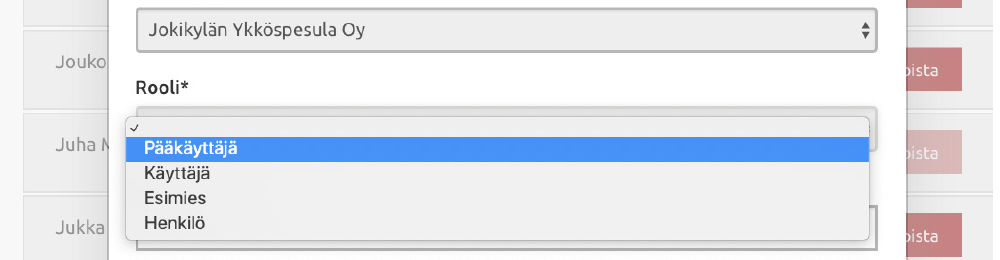
Kuva: Roolien määrittäminen
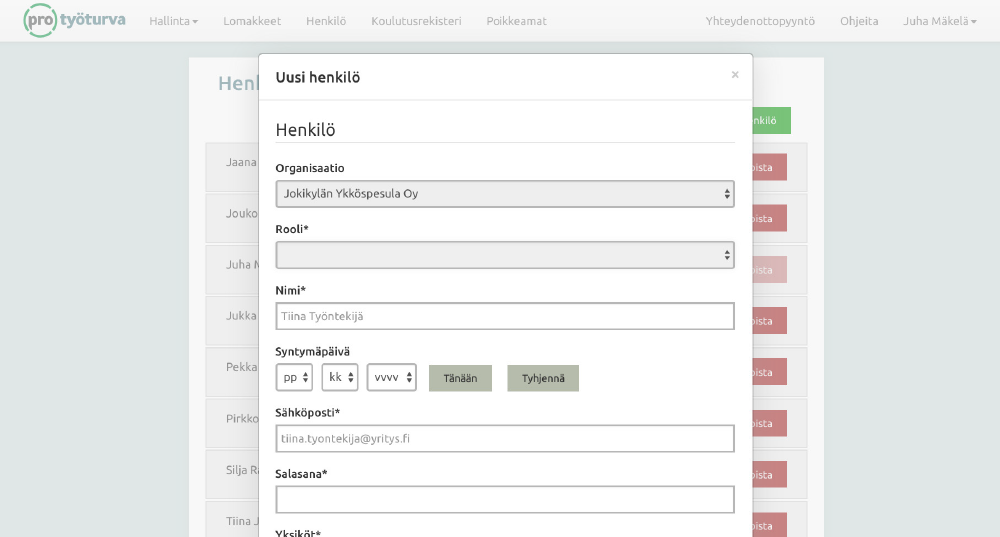
Kuva: Uusi henkilö -ikkuna
Uusi henkilö -ikkunan alaosassa olevasta organisaation hakemistopuurakenteesta määritetään henkilön oikeudet yksiköihin. Hänelle rastitaan vain ne yksiköt, joihin hän kuuluu tai joissa hän työskentelee.
Hakemisto on näkymältään sama, joka tehtiin alussa Hallinta-osiossa.
Tämä rakenne tulee suoraan Hallinta-valikon Yksiköt-osioon rakennetusta organisaatiorakenteesta.
Valittaessa yksiköitä Esimies– ja Henkilö-rooleille on tärkeää huomioida roolien käyttöoikeuksien laajuudet. Käytännössä näille valitaan ne yksiköt, joissa he työskentelevät tai mistä yksiköstä esimiehet ovat vastuussa.
Roolien kuvaus ja käyttöoikeudet
Roolien kuvaus ja käyttöoikeudet
Pääkäyttäjällä on kaikissa muissa rooleissa esiteltyjen oikeuksien lisäksi
oikeudet käyttää navigointipalkin Hallinta-työkaluja
nähdä Poikkeamat (ja itse ilmoitukset vaara- ja läheltä piti -tilanteista)
Pääkäyttäjiä suositellaan olevan enemmän kuin yksi (mm. lomien, henkilövaihdosten ja vastuualueiden muutosten vuoksi). Mutta ei kuitenkaan kovin monta virheiden välttämiseksi. Kolme voi olla monelle hyvä määrä.
Jos teette laajemmalla versiolla työsopimuksia on erittäin tärkeää miettiä kenellä on oikeus nähdä niitä (eli sopivatko pääkäyttäjiksi)!
Pääkäyttäjiä voivat olla esim. yrittäjä, toimitusjohtaja, henkilöstöhallinnosta vastaava henkilö sekä organisaation työsuojelupäällikkö. Viimeiseksi mainitun kohdalla on mietittävä työsopimuksen näkeminen huolellisesti (mikä hänen varsinainen työtehtävänsä on – ja saako nähdä niitä?).
Käyttäjä näkee navigointipalkissa seuraavat osiot:
- Lomakkeet
- Henkilö
- Koulutusrekisteri
Käyttäjällä ei ole oikeuksia navigointipalkin Hallinta-työkaluihin eikä hän näe myöskään Poikkeamia (eikä saa ilmoitusta tulleista ilmoituksista).
Käyttäjällä on edellä mainituissa osioissa
- hänelle osoitettujen/oikeutettujen yksiköiden kaikki käyttöoikeudet
- oikeus lisätä yksiköille kaikkia lomakkeita Lomakkeet-osiossa
- laajemmassa versiossa mahdollisuus lisätä Henkilö-osiossa henkilöstölle myös työhön perehdytyksen ja työnopastuksen lomakkeet (asianmukaisin tiedoin täytettynä) sekä tehdä työsopimuksia
Tyypillinen Käyttäjä on usein esimerkiksi vastuullinen yksikön vetäjä, paikallisjohtaja tai päällikkö/työnjohtaja.
Toimet on suositeltavaa ja käytännöllistä vastuuttaa työntekijöiden suorille esimiehille, jotka usein vastaavat myös alaistensa koulutusten merkitsemisestä koulutusrekisteriin.
Esimiehellä on navigointipalkissa nämä osiot:
- Lomakkeet
- Koulutusrekisteri
Lomakkeet-osiossa hän pystyy ainoastaan näkemään niiden yksiköiden dokumentit, joissa hän toimii esimiehenä tai työskentelee.
Laajemmassa versiossa hänelle näkyvässä Henkilö-osiossa esimies pystyy lisäämään vastuullaan olevissa yksiköissä työskenteleville alaisilleen työhön perehdytyksen sekä työnopastuksen lomakkeet opiskeltaviksi.
Myöhemmin, kun alainen on käynyt em. lomakkeet läpi ja merkinnyt esim. itseopiskeluna niihin Opittu-merkinnät, hän voi toimia kertauskurssin vetäjänä ja merkitä omilla oikeuksillaan rastin kohtaan Kerrattu. Henkilön omat oikeudet eivät siihen riitä.
Koulutusrekisterissä esimies ylläpitää (lisää/muokkaa/poistaa).
- alaistensa koulutuksia
- kortteja
- lupia
- pätevyyksiä
- laajemmassa versiossa suosittelemme merkitsemään siihen myös työhön perehdytysten ja työnopastusten suoritukset, koska nekin voivat vanhentua tai unohtua ”piilossa”
Henkilöllä näkyy pääsivulla navigointipalkissa nämä osiot:
- Henkilö
- Koulutusrekisteri
- laajemmassa versiossa hänelle näkyy myös Henkilö-osio, jossa hän pääsee tutustumaan omiin työhön perehdytyksiin, työnopastuksiin (ja vastaamaan Opittu) sekä näkemään oman työsopimuksen
Hän näkee näistä ainoastaan omat tietonsa.
Lomakkeet-osiosta löytyvät kaikki hänen omaan yksikköön julkaistut työturvallisuuslomakkeet viimeisimmän JULKAISTUN version mukaan. Hän voi ladata ne omaan käyttöönsä ja tulostaa neniin halutessaan.
Henkilö-rooli valitaan yleensä tavallisille työntekijöille, jotka koulutetaan Pro Työturva -järjestelmän perehdytysten ja työnopastusten avulla (laajempi versio).
Omalla käyttäjätunnuksella Henkilö näkee palveluun tallennetut omat tiedot (tietosuoja-asetus).
Henkilöllä ei ole oikeuksia muokata tietojen sisältöä.
Henkilö voi opiskella hänelle lisätyt perehdytys- ja työnopastusmateriaalit ja merkitä opiskelemansa kohdat laittamalla rastin kohtaan Opittu.
Koulutukset ja kortit
Osiossa ylläpidetään
- työhön perehdytyksiä, työnopastuksia ja muita koulutuksia
- kortteja
- lupia
- pätevyyksiä
Näiden näkyvyyttä voidaan muokata Hallinta-valikon Koulutukset ja Kortit-osiossa.
Koulutukset ja Kortit -osioon kirjataan käytössä olevat koulutukset. Niihin voidaan lisätä vapaamuotoinen kuvaus esimerkiksi sisällöstä ja vaatimustasosta.
Vinkki:
Koulutuksille ei ole mitään virallista tai tarkkaa määritelmää. Organisaatio voi itse päättää mitä asioita rekisterillä hallinnoidaan. Ne voivat olla myös aiheeseen liittyviä päämiesten tai kumppaneiden koulutuksia, joita ei syötetä välttämättä virallisempiin koulutusrekistereihin (HR).
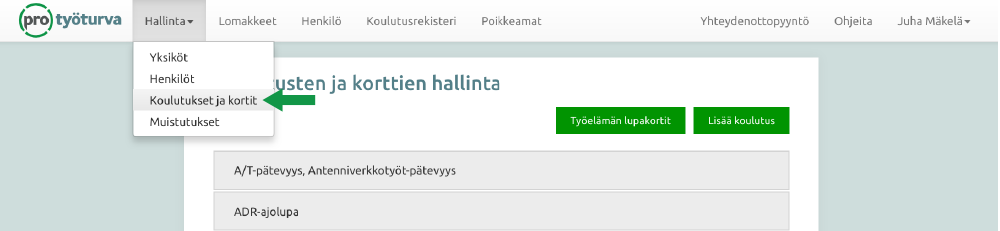
Kuva: Koulutukset ja kortit -osio Hallinta-valikossa
Lisää Koulutus -napin kautta voi lisätä järjestelmään omia kortteja, koulutuksia, lupia ja pätevyyksiä. Suosittelemme lisäämään myös perehdytykset ja työnopastukset.
Kuvauksia ja nimiä voi muokata myöhemmin Muokkaa -napin avulla.
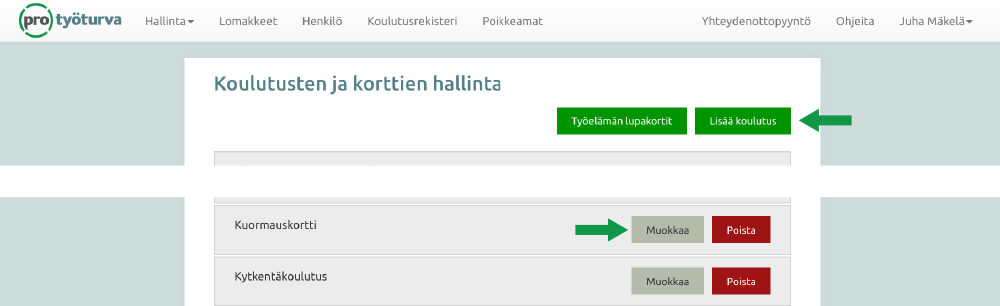
Kuva: Koulutusten ja korttien hallinta
Koulutukselle voidaan antaa mikä tahansa nimi sekä kuvata vapaamuotoisesti koulutuksen sisältö ja tavoite.
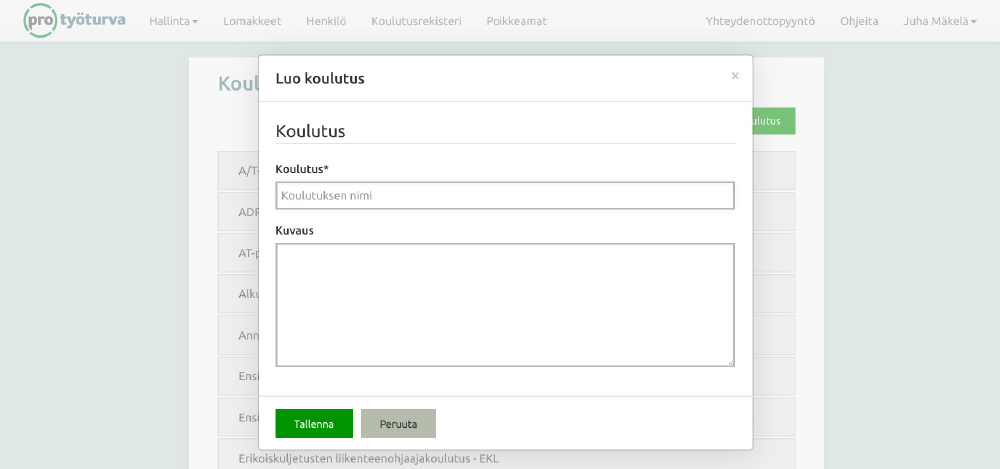
Kuva: Koulutuksen luominen
Muistutukset
Automaattinen sähköpostimuistutus koulutusten ja korttien vanhenemisajasta voidaan lisätä Hallinta-valikon Muistutukset-osiossa.
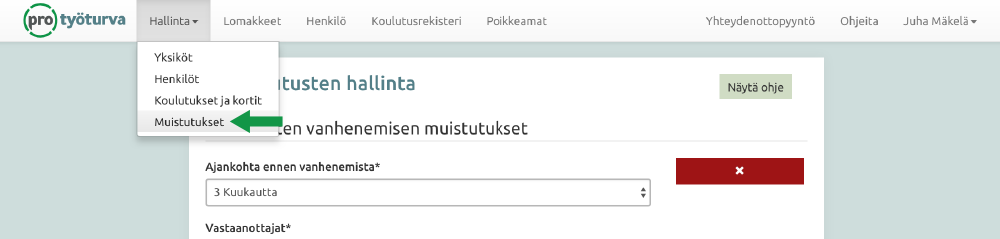
Kuva: Muistutukset-osio Hallinta-valikossa
Muistutusten hallinnassa voidaan valita
- muistutuksen ajankohta ennen koulutusrekisterin tietojen vanhentumista
- vastaanottajiksi yksi tai useampi henkilö (sähköpostiosoitteet erotetaan toisistaan pilkulla)
- vastaanottajaksi myös koulutettu henkilö
Ilmoitus lähtee kerran viikossa, ei päivälleen oikeana ajankohtana.
Lisättäviä henkilöitä voivat olla esimerkiksi Käyttäjä– tai Esimies-roolit. Muistutusten vastaanottajan sähköpostin ei tarvitse olla välttämättä ennalta järjestelmään lisätty.
Muistutuksia on mahdollista tehdä useampia painamalla vihreää + -nappia.
Muistutukset voi poistaa painamalla punaisesta X-napista.
Tallenna muutokset painamalla Tallenna-nappia vasemmassa alareunassa.
Ohjeet avautuvat viemällä hiiri Näytä ohje -napin päälle.
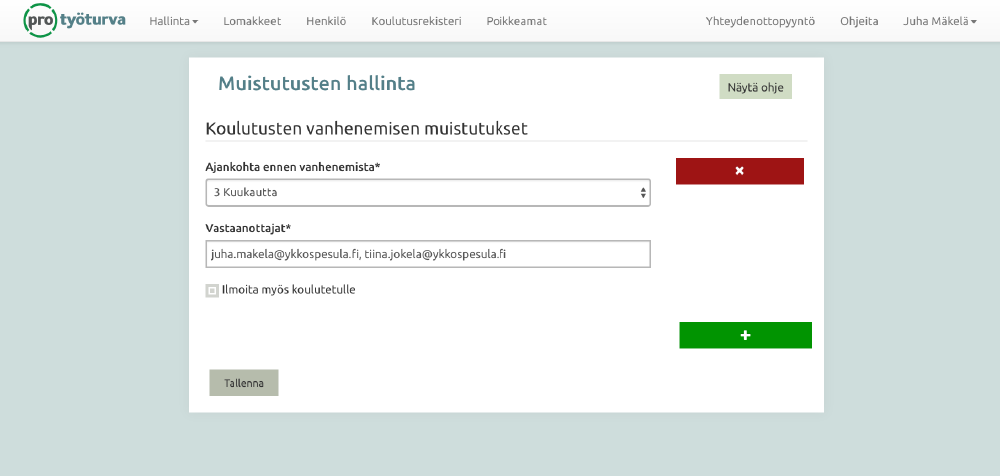
Kuva: Muistutusten hallinta
Lomakkeet
Lomakkeiden luominen
Yleistä
Perusdokumentaation voi tehdä monella tavalla. Palvelumme ottaa huomioon hyvin pienet mutta myös isommat ja rakenteeltaan monimutkaisemmat organisaatiot.
Esittelemme kaksi eri mallia. Niiden lisäksi voitte tehdä oman materiaalinne ja toimenne ”siltä ja väliltä” -mallilla. Suosittelemme aloittamaan kevyestä versiosta, jos resurssit ja osaaminen ovat vielä rajallisia. Kevytversio pitää parhaiten yllä myös motivaatiota. Dokumentaatiota voi parantaa ja kasvattaa sitä mukaa kun taidot karttuvat.
Jos teillä on kokemusta työsuojelusta ja työturvallisuudesta sekä siihen koulutettuja henkilöitä voitte tehdä perusteellisemman työn heti alussa. Palvelun kaikki ominaisuudet kannattaa kuitenkin ottaa käyttöön vasta sitten, kun kokemusta on jo kertynyt, jotta saatte palvelusta kattavan ja turvallisen.
Ulkopuolinen asiantuntija-apu voi olla myös alussa hyvä ratkaisu. Kukaan muu ei kuitenkaan tunne organisaationne kaikkia yksityiskohtia yhtä hyvin kuin te itse, eikä siksi voi vastata dokumentaationne ylläpidosta jatkossa. Oikotietä onneen ei ole, vaan tulevina vuosina työ on tehtävä itse.
Lomakkeiden luominen – aloittelijan kevytversio
Ennen lomakkeiden luomista kannattaa tutustua Lomakkeiden esittely -osion kunkin lomakkeen esimerkkilomakkeisiin ja esittelyvideoihin. Ne löytyvät osoitteesta www.protyoturva.fi/tukimateriaalia sekä itse palvelun yläpalkin navigoinnista Tukimateriaalia-osiosta. Nämä esittelyt auttavat lomakkeiden laatimista käytännössä ja edesauttavat hahmottamaan lomakkeiden sisältöä.
Suosittelemme tutustumaan myös Pro Työturvan käytännön ohjeisiin. Ne löytyvät osoitteesta www.protyoturva.fi/tukimateriaalia sekä itse palvelun Tukimateriaalia-osiosta yläpalkin navigoinnista. Säästätte paljon aikaa ja virheitä niiden avulla!
Lomakkeiden luonti ja ylläpito Lomakkeet-osiossa
Lomakkeita lisätään yksikön nimen oikealla puolella olevasta Lisää lomake -napista. Kaikki yksiköt on mielellään oltava luotuina valmiiksi ennen lomakkeiden lisäämistä. Lisäksi on varmistettava, että organisaatiorakenne näkyy halutussa muodossa.
Tarkistakaa vielä kerran organisaation rakenteen toimivuus ja logiikka käytännössä! Älkää tehkö siitä liian monimutkaista!
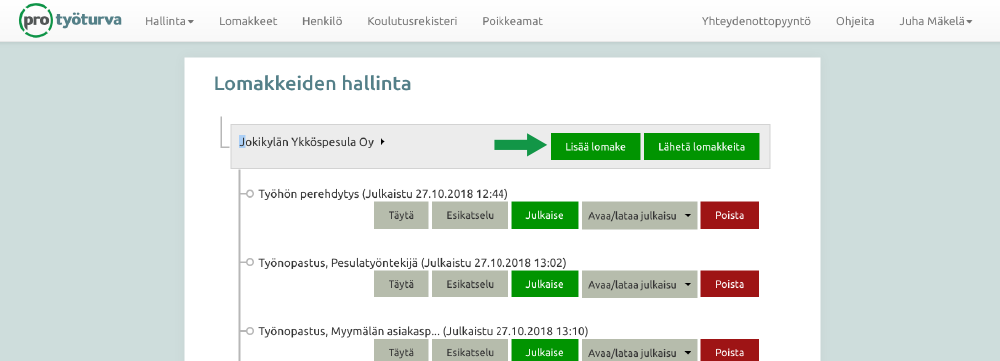
Kuva: Lomakkeen lisääminen
Niin sanotun hakemistopuun juuressa on organisaationne nimilaatikko – tehkää kaikki dokumentit nimilaatikon alle.
Luokaa ensimmäisenä Lisää lomake -napilla (avautuneessa ikkunassa valitaan alasvetovalikosta haluttu lomake)
- kemikaaliluettelo, ja sen jälkeen
- työterveyshuollon kilpailuttaminen
- työterveyshuollon järjestäminen
- riskien arviointi
- työsuojelun toimintaohjelma (mallit I tai II)
- sekä viimeiseksi pelastussuunnitelma
Luomisen jälkeen lisättyä lomaketta päästään muokkaamaan Täytä -napista.
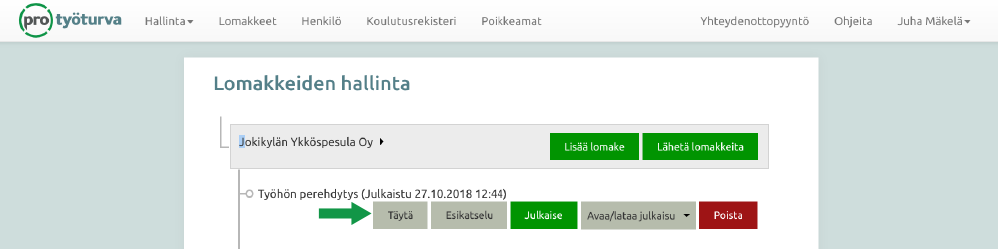
Kuva: Lomakkeen muokkaaminen
Lomakkeen esikatselu, julkaisu, lataaminen omalle laitteelle sekä tulostaminen
Samalla rivistöllä Täytä-napin kanssa olevasta Esikatselu-napista pystytte katselemaan syntyvää lomaketta ja siihen täytettyjä tietoja. Esikatselu avautuu PDF-muodossa uuteen välilehteen. On tärkeää ymmärtää, että tämä ei vielä ole lopullinen dokumentti.
Lopullinen dokumentti syntyy Julkaise-nappia painamalla. Tuolloin lomakkeeseen tulee myös julkaisun päivämäärä ja kellonaika. Julkaisu on tärkeää, koska vasta sen jälkeen kyseinen lomake näkyy Henkilö-osiossa ja lomaketta voidaan käyttää koulutuksissa.
Pääkäyttäjät ja Käyttäjät voivat siis luoda lomakkeen Täytä-napista, vastata kysymyksiin sekä esikatsella niitä lopullisen dokumentin luonnoksina. Julkaise-nappia käytetään mielellään vasta sitten, kun kaikkiin kysymyksiin on vastattu. Työhön perehdytys ja työnopastus julkaistaan Henkilö-osiossa ja dokumentit ovat avattavissa koulutuksissa.
Dokumentit voidaan julkaista hyvinkin keskeneräisinä, mutta emme suosittele sitä ilman painavaa syytä. Jos näin tehdään, jää koulutettavan henkilön oma suoritus vaillinaiseksi, eikä se siten vastaa tarkoitustaan.
Muistutus:
Lomakkeen julkaiseminen on tärkeää, koska vain sillä tavalla lomakkeet erotetaan toistaan. Lomakkeita on voitu tehdä useita ja eri aikoina samalle yksikölle ja eri sisältöisinä. Vuosi sitten tehty perehdytys ei enää välttämättä ole ajan tasalla, mutta voi olla perusteltua näyttää se palvelussa.
Huom! Julkaisematon dokumentti on vain luonnos, eikä sitä ole tallennettu järjestelmään!
Avaa/lataa julkaisu -nappi avaa lomakkeen julkaistun version PDF-muodossa välilehteen, josta se on mahdollista tallentaa omalle tietokoneelle, dokumenttiarkistoon palvelimelle ja/tai tulostaa paperiversiona.
Muuta
Raportit-nappi on käytettävissä ainoastaan kemikaaliluettelon ja riskien arvioinnin kohdalla.
Kemikaaliluettelon raportit sisältävät palavien aineiden listauksen. Tämän valitsemalla palavista aineista avautuu oma luettelo PDF-muodossa uudessa välilehdessä. Se on tarkoitettu lähinnä pelastuslaitoksen käyttöön esim. tulipaloon liittyvän räjähdysvaaran uhatessa.
Riskien arvioinnin raportit sisältävät useamman erilaisen listauksen (ks. kuva alla):
- Arvioimattomat-raportti listaa erilliseen PDF-tiedostoon sellaiset riskit, joita ei ole vielä arvioitu todennäköisyydeltään ja vakavuudeltaan.
- Arvioidut-raportti listaa riskit, jotka on arvioitu todennäköisyydeltään ja vakavuudeltaan.
- Valmiusasteittain-raportti listaa riskit hallintatoimenpiteiden tilanteen mukaan.
- Vastuuhenkilöittäin-raportti listaa arvioidut riskit vastuuhenkilöittäin. Listaus on aakkosjärjestyksessä vastuuhenkilöiden nimen mukaan.
- Määräpäivittäin-raportti listaa arvioidut riskit päivämäärän mukaisessa järjestyksessä siten, että vanhin päivämäärä on ensimmäisenä.
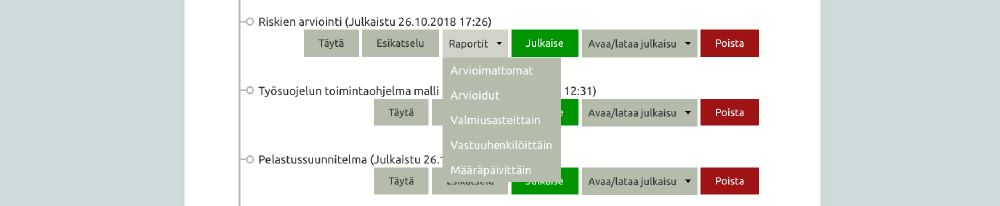
Kuva: Riskien arvioinnin raportit
Julkaise-nappi merkitsee lomakkeen julkaistuksi tiettynä päivämääränä (ks. kuva yllä). Kun lomake on julkaistu, voidaan tämä lomake lähettää eteenpäin halutuille vastaanottajille lomakkeiden hallinnan Lähetä lomake -toiminnolla. Lähetä lomake -toiminto tulee näkyviin sen jälkeen, kun järjestelmään lisätty lomake on julkaistu.
Avaa/lataa julkaisu -nappi avaa lomakkeen julkaistun version PDF-muodossa uudessa välilehdessä, josta se on mahdollista tallentaa omalle tietokoneelle.
Lomakkeet voi tallentaa keskeneräisenä ja niiden pariin voi palata myöhemmin. Jo kirjattuja tietoja ja vastauksia voi luonnollisesti myös muokata myöhemmin.
Laajempi versio ja sen Henkilö-osio
Laajemman version Henkilö-osion avulla voitte tehdä kaikille yhteisten työturvallisuusdokumenttien lisäksi myös henkilökohtaiset
- työhön perehdytykset
- työnopastukset
- sekä työsopimukset
Ensimmäiseksi valitaan Lisää lomake -valikosta Työhön perehdytys. Se sisältää noin 90 valmiiksi mietittyä kohtaa, joihin voitte vastata kuvaamalla kutakin asiaa teidän organisaationne näkökulmasta. Muistattehan, että työhön perehdyttäminen on työnantajalle lakisääteinen velvollisuus eikä sitä kannata tehdä huonosti TAI etenkään laiminlyödä!
Jos joku kysymys tai aihe ei todellakaan kosketa teitä, voitte ruksata kohdan Ei koske meitä.
Ei koske meitä -rasteja kannattaa käyttää säästeliäästi ja vain silloin, kun asia ei todellakaan koske organisaatiotanne. Jos ohitettuja kohtia on paljon, valvova viranomainen tai oikeus ongelmatilanteissa kiinnittää niihin huomiota.
Kun työhön perehdytys on valmis, voitte siirtyä työnopastukseen, jossa on n. 50 valmista kohtaa. Se tehdään samalla periaatteella kuin työhön perehdytys.
Vastauskenttiä voi tarvittaessa suurentaa ”venyttämällä” sitä hiirellä oikeasta alanurkasta.
Sekä työhön perehdytykseen että työnopastukseen on lisäksi mahdollista lisätä vihreällä +-napilla omia aiheita ja otsikoita sekä niihin liittyviä kuvauksia. Niitä voidaan lisätä rajattomasti.
Jos olette luoneet useita yksiköitä ja antaneet niissä työskenteleville henkilöille oikeudet vain niihin, niin kaikkiin yksiköihin sopivat ja organisaation ainoat lomakkeet on kopioitava riittävillä oikeuksilla ”alenevassa polvessa” Kopioi lomakkeesta -toiminnolla kuhunkin yksikköön yksitellen ja julkaistava. Muuten ne eivät näy alayksiköissä työskenteleville heidän omilla tunnuksillaan. Dokumentit löytyvät hakemistopuun juuresta.
Lomakkeiden luominen – syvennetty versio
Edellisessä kohdassa annetut ohjeet soveltuvat myös tähän malliin. Nyt on kuitenkin mahdollisuus laajentaa dokumenttien määrää ja muuttaa niiden sisältöä eri yksiköiden tarpeiden ja eroavaisuuksien mukaan.
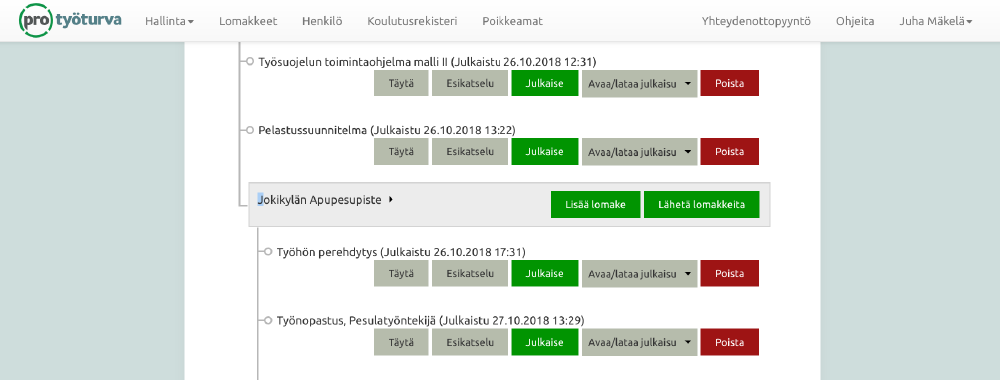
Kuva: Lomakkeiden laajempi hallinta
Jos yrityksellä on vaikkapa eri paikkakunnilla tai toimipisteissä erilaista liiketoimintaa ja/tai tuotantoa, niin tällöin myös työskentely ja työskentelytavat, kemikaalit, vaarat ja riskit sekä laitteet ja rakennukset voivat poiketa toisistaan huomattavasti. Silloin myös yksiköiden dokumentaatio sekä koulutus poikkeavat toistaan hyvinkin paljon.
Ensimmäinen ”emodokumentti” luodaan hakemistopuun juureen. Kun se on valmis, se voidaan kopioida kuhunkin yksikköön Kopioi lomakkeesta -toiminnolla. Tähän asti toimitaan siis aivan samalla tavalla kuin edellisessä yksinkertaisemmissa ohjeissa.
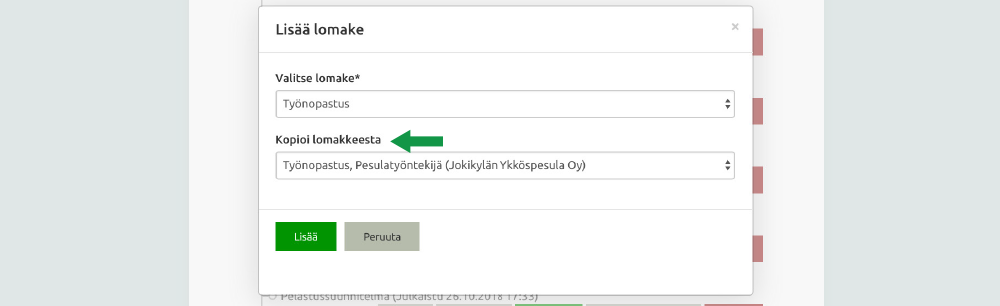
Kuva: Kopioi lomake -toiminto
Työsuojeluorganisaationne, -päällikkö, -valtuutettu, perehdyttäjä tai työhön opastaja voi ohjeistaa tämän jälkeen, kuinka kukin organisaation yleisistä dokumenteista ja ohjeista poikkeava yksikkö muokkaa siitä itselleen sopivan ja tallentaa sen omaan ”laatikkoonsa”. Tällä tavalla voitte tehdä yksikkökohtaiset dokumentit ja ohjeet.
Tämä vaatii huolellisuutta, selkeitä ohjeita ja valvontaa myös jatkossa. Työsuojelusta ja työturvallisuudesta vastaavan on huolehdittava siitä, että yhdessä sovittua sääntöjä noudatetaan eikä kokonaisuus karkaa käsistä.
Suosituksemme on, ettei tätä mallia käytettäisi, jos organisaatiossa ei ole vielä syvällisempää työturvallisuuskulttuuria ja palvelun tuntemusta. Tämä malli ei myöskään ole suositeltava, jos tarvittava selvitystyö on vielä tekemättä eikä organisaatiossa ole koottu laajaa ja kokenutta porukkaa pohtimaan yksityiskohtia vastuualueittain ja yksiköittäin.
Aikaa ja rahaa säästyy ja turhalta työltä sekä virheiltä välttyy, jos aloittaa perusasioista, ja tekee ne mahdollisimman yksinkertaisesti ja hyvin.
Huomio:
Huolimattomasti tai väärin käytettynä tämä muuten hyvä Kopio lomakkeesta -ominaisuus voi aiheuttaa ongelmia, ja siksi on tärkeää, että pääkäyttäjä tekee sen käytöstä selkeät ohjeet. Huolimattomasti kopioidessa esimerkiksi vanhojen ja uusien dokumenttien sisällöt voivat mennä sekaisin. Tämän vuoksi kannattaa miettiä tarkkaan, selviääkö pelkästään yhdellä versiolla kustakin lomakkeesta.
Laajemman version toiminnot
Henkilö-osion lomakkeiden hallinta
Tätä kohtaa voidaan kutsua myös nimellä Henkilöiden koulutusmateriaalien hallinta.
Henkilöiden lomakkeiden hallinnassa eli navigointipalkin Henkilö-osiossa hyödynnetään Pääkäyttäjän tai Käyttäjän laatimia valmiita lomakkeita. Ne on tehty henkilöstön perehdyttämiseksi sekä työhön opastamiseksi.
Siellä on myös juristin suunnittelema lomakepohja työsopimuksen tekemiseksi.
Alla olevassa kuvassa näkyy pääyksikön nimi, jota klikkaamalla organisaatiorakenne avautuu samalla tavalla kuin Lomakkeet-osiossa.
Tämän jälkeen yksiköiden alle tulevat näkyviin henkilöt, joilla on niihin käyttöoikeudet ja jotka kuuluvat yksiköihin.
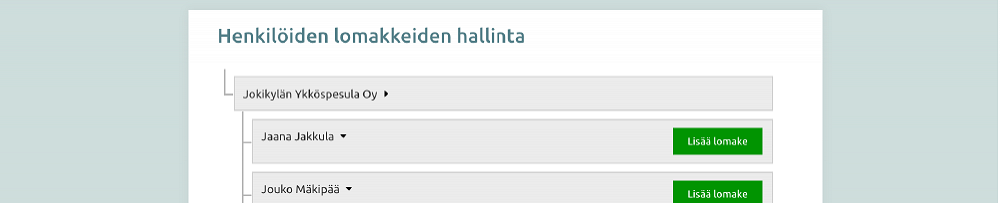
Kuva: Henkilöiden lomakkeiden hallinta
Jos henkilölle on annettu käyttöoikeudet useampaan yksikköön, voidaan hänelle lisätä tarvittaessa useamman yksikön alle lomakkeita.
Jos henkilö selviää yhdellä ja samansisältöisellä perehdytys- tai työnopastuslomakkeella, avataan se hänelle vain pääasialliseen omaan yksikköön.
Esimerkki:
Organisaatiossa voi olla esim. korjausmies tai IT-tukihenkilö, joka työskentelee monessa eri yksikössä. Hän näkyy monen yksikön alla, mutta ei ole järkevää perehdyttää häntä kaikissa paikoissa – ellei niiden tehtävät ja siten lomakkeiden sisältö ole erilainen.
Lomakkeita lisätään henkilölle Lisää lomake -napista.
Julkaise-napilla määritetään lomakkeen julkaisuajankohta. Samalla napin painalluksella syntyy lopullinen ja oikea dokumentti palvelun tietokantaan. Tämän jälkeen lomake voidaan tallentaa PDF-muodossa tai tulostaa kansioon ja koulutetulle henkilölle Avaa/lataa julkaisu -napin painalluksen jälkeen.
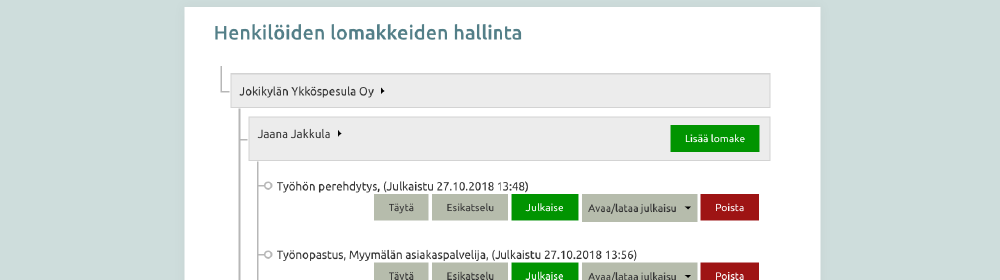
Kuva: Lomakkeiden hallinta
Henkilön työhön perehdytys ja työnopastus
Henkilön perehdytykseen on kolme erilaista tapaa riippumatta siitä, mikä hänen roolinsa on:
- Itseopiskelu, joka on kuvattu hieman alempana. Parhaimmillaan se on tehokas ja aikaa säästävä tapa tutustua materiaaliin oman tahtiin. Huonoimmillaan se houkuttelee oikaisemaan ja opettelematta ruksaamaan kohdan Opittu. Organisaatio päättää itse, tehdäänkö perehdytys ja työnopastus itseopiskeluna ja ohjeistaa henkilön toimimaan huolellisesti ja vastuullisesti.
- Esimiehen kanssa tehtävä perehdytys tai työnopastus, jossa yhdessä käydään koko materiaali läpi kohta kohdalta keskustellen. Henkilöllä on tällöin mahdollisuus kysyä heti epäselvät kohdat. Esimies kirjautuu palveluun omilla käyttäjätunnuksillaan ja rastii sekä Opittu– että myöhemmin kertauskierroksella Kerrattu -merkinnät. Ensimmäistä perehdytystä ja kertauskierrosta ei suositella tehtäväksi yhdellä ja samalla kerralla, koska silloin kertauksen ja väliajalla tapahtuvan mietinnän ja käytännön kokemusten idea katoaa. Jos perehdytettävä on uusi rekrytointi, ei hän useinkaan pysty ensimmäisten päivien aikana omaksumaan kaikkea tietoa. Tästä syystä suosittelemme kertauksen tekemistä 1–4 viikon sisällä ensimmäisestä kierroksesta.
- Ryhmäkoulutus, jossa Esimies tai Käyttäjä vetävät koulutuksen isommassa, rauhallisessa tilassa videotykin tai suuren näytön avulla. Käytännössä kouluttajan ei tällöin tarvitse tehdä erillistä koulutusmateriaalia, koska suullisesti opastetut kysymykset ja vastaukset toimivat hyvin järjestelmästä esiteltynä. Tilaisuuden loppuosaan on varattava tarpeeksi aikaa kysymyksille ja vastauksille, jotta kaikki oppivat ja ymmärtävät asiat. Tilaisuuden lopuksi kukin osallistuja kuittaa allekirjoituksellaan, että on saanut tarvittavan koulutuksen.
Vinkki ryhmäkoulutukseen:
Voitte käyttää ryhmäkoulutuksessa valmiita PDF-dokumentteja.
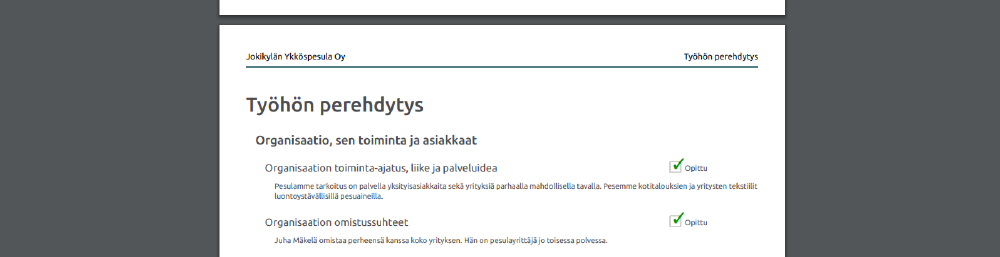
Kuva: Työhön perehdytyksen valmis pdf-dokumentti
Tai vaihtoehtoisesti avaatte Täytä-napin näkymän ja näytätte myös kaikki palvelussa olevat Näytä ohje-napin takana olevat ohjeet perehdytettäville. Tällöin on oltava toki varovainen, ettei dokumenttiin tallennu vahingossa vääriä tietoja tai vastauksia tuhoudu.
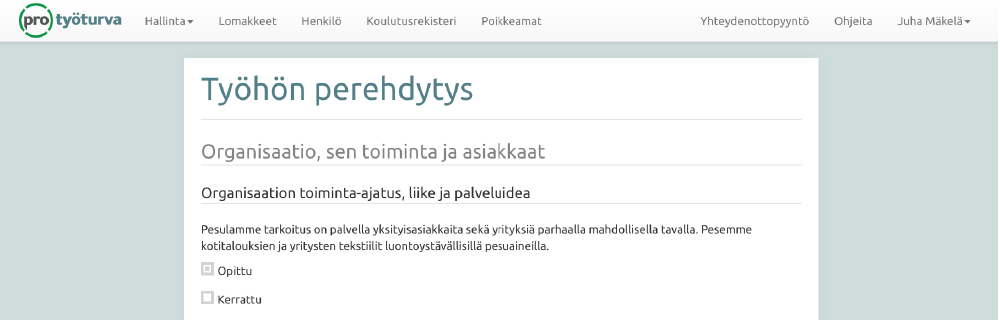
Kuva: Työhön perehdytyksen Täytä-näkymä
Itseopiskelu käytännössä
Esimies luo henkilölle omat tunnukset omilla oikeuksillaan. Henkilön lisääminen palveluun tapahtuu koulutusrekisterin kautta Luo uusi henkilö -napin avulla.
Tässä näkymä Esimiehen käyttöliittymästä. Hänelle näkyy navigointipalkissa Lomakkeet-, Henkilö– ja Koulutusrekisteri-osiot.
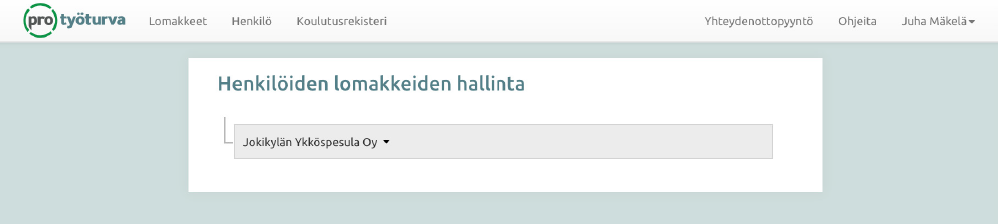
Kuva: Esimiehen käyttöliittymänäkymä
Sen jälkeen Esimies (tai Käyttäjä) luo/avaa henkilölle oman perehdytyksen tai työnopastuksen tämän pääasiallisen yksikön alle Lisää lomake -napilla.
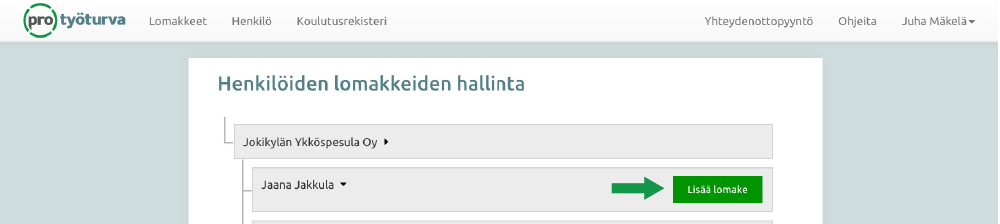
Kuva: Lisää lomake -nappi
Kun henkilö on kirjautunut omilla käyttäjätunnuksillaan palveluun sisälle, hän avaa Henkilö-osiosta hänelle luodun lomakkeen Täytä-napista. Hänen käyttöliittymässään näkyy Lomakkeet (työturvallisuusdokumentit), Henkilö (perehdytykset ja työnopastukset) sekä Koulutusrekisteri, josta hän pääsee katsomaan ja tarkistamaan sinne syötetyt omat koulutuksensa ja kortit.
Perehdytyslomakkeissa on jo aikaisemmin esitellyt kysymykset ja niihin Pääkäyttäjän tai Käyttäjän antamat organisaation vastaukset eli esimerkiksi nykytilan ja ohjeiden kuvaukset. Perehdyttyään aiheisiin huolellisesti koulutettava laittaa kunkin aiheen kohdalle Opittu-raksin.
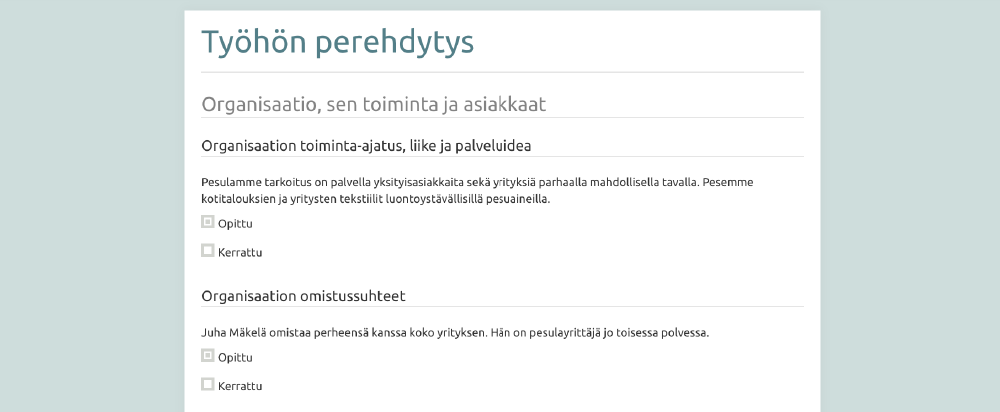
Kuva: Perehdytyslomake
Esikatselu-napista Esimies voi tarkastella omilla oikeuksillaan koulutettavan edistymistä, katselemalla joko valmista tai keskeneräistä lomaketta.
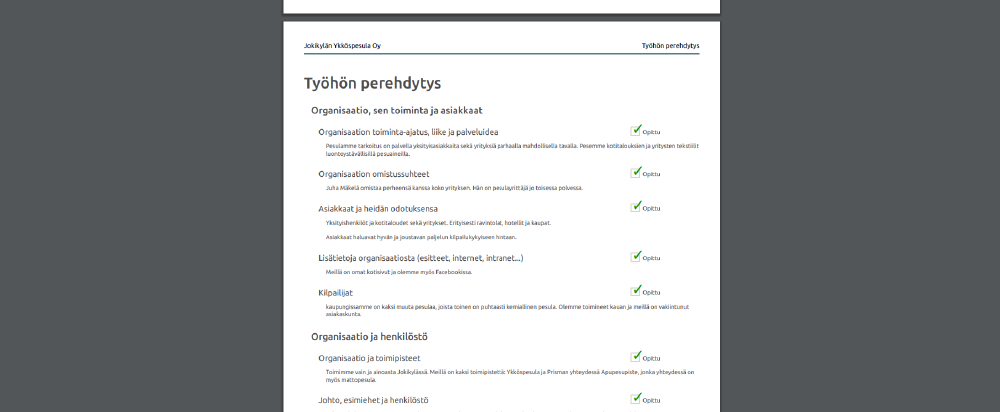
Kuva: Esikatselunäkymä
Jos henkilö ei ymmärrä kysymystä tai vastausta, hänen olisi voitava kysyä lisätietoa. Jos lisätiedon saaminen ei ole mahdollista, kyseisen kohdan voi jättää ilman Opittu-merkintää. Kohta käydään myöhemmin läpi Esimiehen kanssa kertauskierroksella. Suosittelemme tämän kertauksen tekemistä perehdytysten osalta 1–4 viikon sisällä itseopiskelusta. Siinä esimies ja perehdytettävä käyvät kaikki kohdat yhdessä läpi ja perehdytettävällä on mahdollisuus tehdä kysymyksiä epäselvissä kohdissa. Tässä yhteydessä esimies rastii omilla oikeuksillaan kaikkiin kohtiin mahdollisesti puuttuvat ja läpikäydyt Opittu-rastit sekä kertauksen vahvistavat Kerrattu-rastit.
Kaikkiin kohtiin on lopulta saatava Opittu-merkintä, koska vasta sen jälkeen on mahdollista julkaista täydellisesti suoritettu virallinen perehdytysdokumentti. Tulostettuun dokumenttiin tulevat sekä esimiehen että perehdytetyn allekirjoitukset. Molemmat osallistujat saavat samansisältöiset allekirjoitetut kappaleet.
Tulostetun valmiin perehdytysdokumentin lopussa on allekirjoitusviivat molemmille:
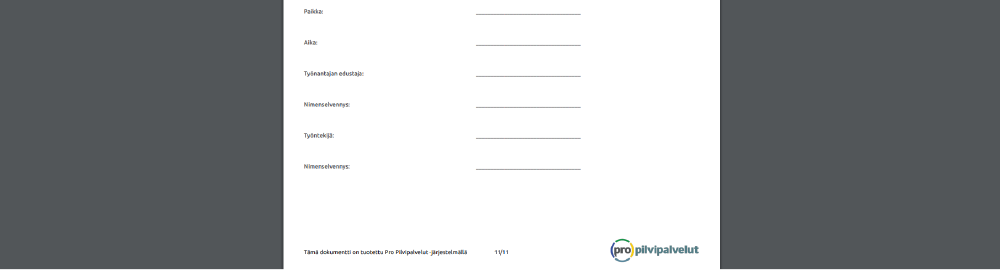
Kuva: Perehdytysdokumentin allekirjoitusnäkymä
Esimies arkistoi dokumentin tai toimittaa sen eteenpäin sovitulla tavalla esim. henkilöstöhallintoon. Työnantajalla on tällöin molempien kuittaus perehdytyksestä. Esimies on siten vastuussa perehdytyksen onnistumisesta. Organisaatioon syntyy koko henkilöstöä koskeva dokumentaatio heidän perehdyttämisestä. Dokumentaatiota voidaan hyödyntää mahdollisissa ongelmatilanteissa.
Suosittelemme, että kaikki vanhatkin, myös ensimmäisen perehdytyksen, työnopastuksen ja mahdollisen jatkokoulutuksen dokumentit säilytettäisiin. Niitä voidaan tarvita vuosienkin päästä todisteena pitkäjänteisestä työturvallisuustyöstä ja hyvin toteutetuista koulutuksista.
Huomioita-kentän idea
Jos lomakkeen laatinut Käyttäjä on ohittanut jonkin kysymyksen lomakkeessa rastimalla Ei koske meitä -kohdan, voi koulutettava ”kyseenalaistaa” tämän valinnan. Sen hän voi tehdä suorittaessaan perehdytystä. Hän voi kirjoittaa kommenttinsa Huomioita-kenttään. Esimies ja koulutettava voivat myöhemmin kertauksessa keskustella siitä, miksi Ei koske meitä -merkintä on kyseenalaistettu. Jos perustelut ovat asialliset ja hyvät, esimies voi viedä kyseenalaistamisen organisaatiossa eteenpäin ja sen avulla voidaan parantaa annettuja vastauksia, ohjeita ja jopa käytänteitä.

Kuva: Huomioita-kenttä
Koulutusrekisteri
Koulutusrekisterissä henkilölle lisätään:
- erilaiset koulutukset
- pätevyydet
- kortit
- luvat
- sekä niiden mahdolliset voimassaoloajat
Näiden tietojen lisääminen tehdään joko korteittain tai henkilöittäin. Koulutusrekisterin käyttöohje avautuu klikkaamalla Näytä ohje -nappia.
Koulutusrekisterissä ei ole mahdollista luoda uusia koulutuksia. Uusien koulutusten luominen tapahtuu Pääkäyttäjien toimesta Hallinta-valikon kohdassa Koulutukset ja kortit.
Korteittain valitussa näkymässä koulutuksia ja kortteja voidaan lisätä henkilölle näin:
- valitse valikosta haluttu kortti
- lisää kortin alle henkilö Lisää henkilö -napista
- jos henkilö ei ole järjestelmässä, uusi henkilö luodaan Luo uusi henkilö -napista (vaatii vähintään oman esimiehen oikeudet)
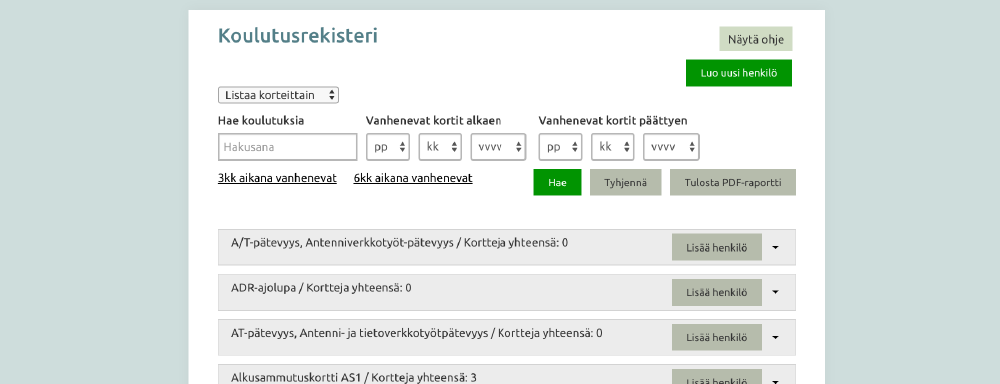
Kuva: Koulutusrekisteri listattuna korteittain
Kun valitaan listaus henkilöittäin, kortteja lisätään henkilölle näin:
- valitse haluttu henkilö valikosta
- lisää henkilölle kortti Lisää kortti -napista.
Muita hyödyllisiä toimintoja, joilla voi:
- hakea koulutuksia tai henkilöitä hakusanoilla tai vanhenemisajoilla
- hakea kaikki 6 kuukauden tai 3 kuukauden sisällä vanhenevat koulutukset, jotta voidaan valmistautua rauhassa ja kustannustehokkaasti niiden uusimiseen
- luoda PDF-dokumentti, johon on listattu kaikki suoritukset koulutuksittain tai henkilöittäin
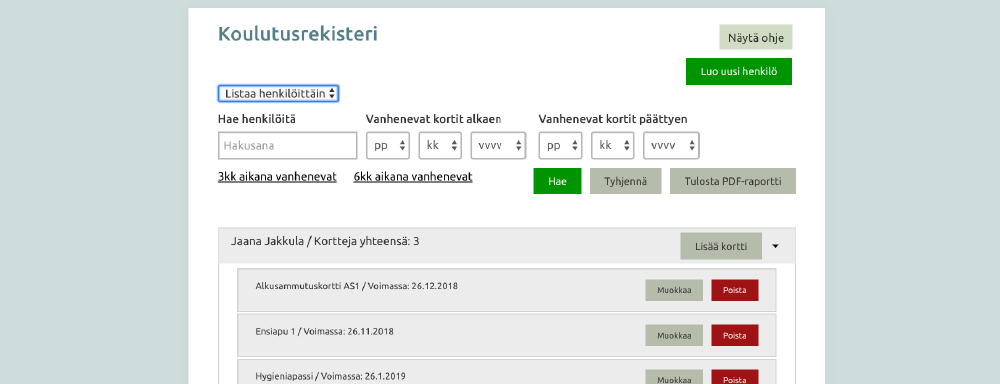
Kuva: Koulutusrekisteri listattuna henkilöittäin
Turvallisuusilmoitus ja Läheltä piti -tilanteet
Poikkeamat-osio näkyy navigointipalkissa ainoastaan Pääkäyttäjille.
Poikkeamailmoituksen voi tehdä myös positiivisista havainnoista!
Poikkeamailmoituksen voi tehdä myös siinä tapauksessa, että vaaraa tai ongelmaa ei vielä ole. Ilmoituksella voi tällöin raportoida esimerkiksi turvallisuusaloitteen tai hyvän käytänteen.
Löydätte oman organisaationne turvallisuusilmoituksen lähetyslomakkeen osoitteen seuraavasti.
Siirtykää Poikkeamat-osioon organisaationne pääkäyttäjän oikeuksilla.
- Avatkaa poikkeamailmoituksen lähetyslomake Avaa lomake -alasvetovalikosta. Lähetyslomake avautuu uuteen välilehteen.
- Kopioikaa selaimen osoiteriviltä lähetyslomakkeen osoite. Osoite on muotoa https://ilmoitus.propilvipalvelut.fi/tayta/XXXXXX, jossa XXXXXX on organisaationne ja teidän ilmoituksen yksilöivä tunniste (esimerkiksi 6M7QP3).
Antakaa turvallisuusilmoituksen lähetyslomakkeen osoite henkilökuntanne käyttöön esimerkiksi lisäämällä se intranetiin tai lähettämällä älypuhelimeen linkkinä.
Alla oleva lomake on kaappaus tietokoneen ruudulta. Lomake toimii hyvin myös älypuhelimen näytöillä.
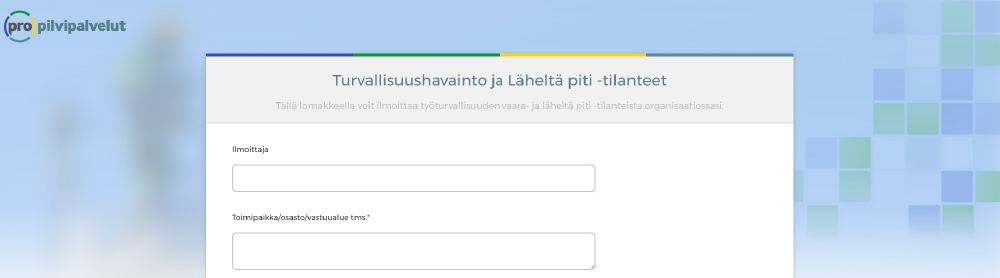
Kuva: Ilmoituslomake
Lähetetty ilmoitus
- tallentuu tietokantaan (ei ongelmaa tietosuoja-asetuksen tai tietoturvan kanssa)
- välittyy automaattisesti sähköpostilla kaikille vastuuhenkilöille eli Pääkäyttäjille pelkkänä ilmoituksena uudesta poikkeamasta
Poikkeamailmoituksista vastuulliset Pääkäyttäjät voivat sitten tarkastella poikkeamailmoituksia kirjautumalla omilla tunnuksillaan järjestelmään ja klikkaamalla lähettäjän nimeä Poikkeamat-sivulla.
Ilmoitukset tallentuvat tekojärjestykseen siten, että viimeisin lähetetty on aina ylimpänä.
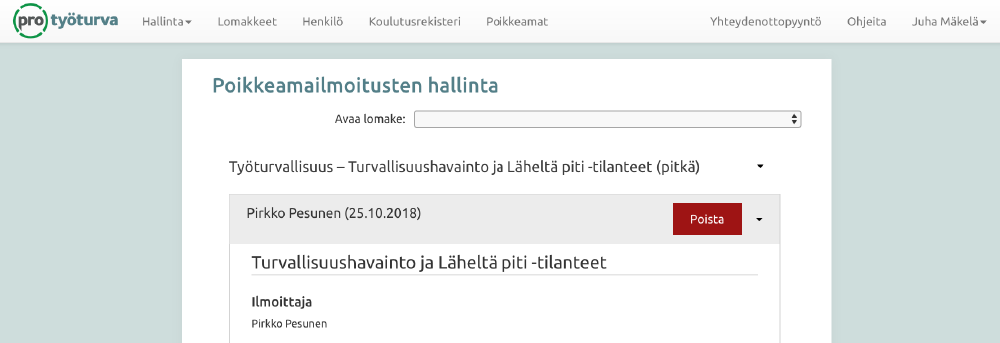
Kuva: Ilmoitusten hallinta